Zickzackfalz
Wendet zur Erstellung von drei identischen Feldern zwei Falze an (erstes Feld mit Falz nach innen, zweites Feld mit Falz nach außen).
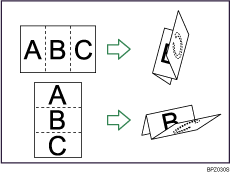
![]()
Der Bypass steht bei dieser Funktion nicht zur Verfügung.
![]() Drücken Sie auf [Endbearbeitung].
Drücken Sie auf [Endbearbeitung].
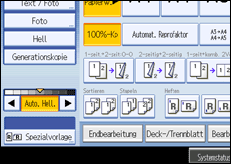
![]() Drücken Sie auf [Falz].
Drücken Sie auf [Falz].
![]() Drücken Sie auf [Zickzackfalz].
Drücken Sie auf [Zickzackfalz].
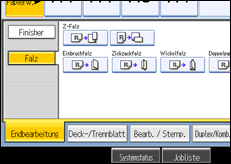
![]() Drücken Sie auf [Ändern].
Drücken Sie auf [Ändern].
![]() Wählen Sie Falzausrichtung, offene Ausrichtung und Multiblatt-Falz.
Wählen Sie Falzausrichtung, offene Ausrichtung und Multiblatt-Falz.
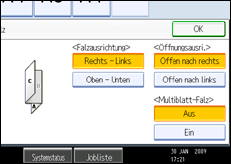
![]() Drücken Sie zwei Mal auf [OK].
Drücken Sie zwei Mal auf [OK].
![]() Legen Sie die Vorlagen ein, und drücken Sie dann die [Start]-Taste.
Legen Sie die Vorlagen ein, und drücken Sie dann die [Start]-Taste.
![]()
Dokumente mit Zickzackfalz werden nur an die Multifalzeinheit ausgegeben.
Die Funktion Multiblatt-Falz kann maximal jeweils drei Blätter falzen.
Wenn Sie die Funktion Multiblatt-Falz aktivieren (indem Sie sie auf [Ein] setzen), kann automatisch auch die Funktion Sortieren verwendet werden. Die Funktion Gemischte Formate steht jedoch nicht zur Verfügung, solange die Funktion Multiblatt-Falz aktiviert ist.
Wenn die Funktion Broschüre oder Magazin eingestellt ist, haben die Einstellungen für diese Funktionen Vorrang.
Die folgenden Kopiererfunktionen sind bei aktivierter Zickzackfalz-Funktion nicht verfügbar:
Lochen
Heften
Folgende Papiertypen können mit der Zickzackfalz-Funktion nicht verwendet werden:
Briefbögen
Registerkarten
OHP-Folien
Registerblätter
Transparentpapier
Etikettenpapier
Einzelheiten zu den Formaten und Gewichten des Papiers, das gefalzt werden kann, finden Sie im Handbuch Über dieses Gerät.
Die bedruckte Seite des Papiers kann manchmal zerkratzt sein oder Tonerspuren aufweisen, abhängig vom Papier und den Umgebungsbedingungen des Geräts.

